How do you delete old gmail emails (sorting by date)
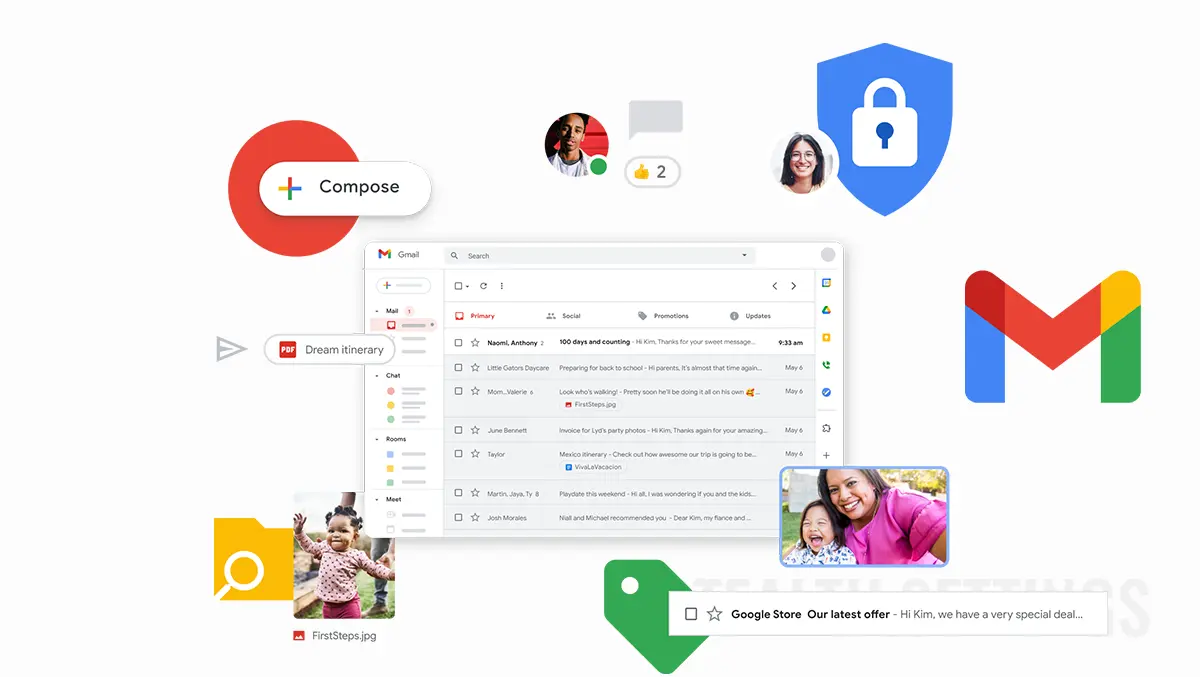
In this tutorial you will learn how to list and delete the old gmail emails in a date.
content
Gmail is one of the most used free email serivists around the world. The service offers confidence, stability and many functions for the administration of the messages. However, there are some functions of Gmail, which I know a rather small users. One of these functions gives you the opportunity to access quickly and delete the old gmail emails.
To delete certain messages from Gmail is quite easy. Something more complicated is if you want to Handle or automatically wipe messages older than a given date. For example, if you want to access quickly and delete messages older than 5 years, in this tutorial you will learn step by step how you can do this.
How do you delete old gmail emails (sorting by date)
Essentially, this is the advanced function by which you can list Gmail messages after a particular date.
1. Open Gmail in Internet Browser, then in the search bar you type: older_than:[time period]. The time period is of the form: YYYY/MM/DD.
In my example, I listed the messages older than 5 years, by the search expression: “older_than:5y“.

Cu “older_than:” You can look for messages from Gmail older than a defined number of days, weeks or years. If you want to list email-ur received before one time then you can use the search expression with “before:[YYYY/MM/DD]“. For example, if you need to quickly find the older messages than June 30, 2019, the search expression will be of the form: before:2018/06/30.
2. After you have listed the email messages after a certain date and you are sure you want to delete them, tick selection of all messages, then click on “Select all conversations that match this search“.
In the first phase only the messages on the current page will be selected. Activating the option “Select all conversations that match this search” All messages that match the search expression will be selected.

3. Click pe iconița “Delete” from the toolbar Gmail to delete conversations older than the date indicated in the search expression.

Looking for Gmail messages containing attachment, older than a given date
If you want to free from the Gmail storage space, a good idea is to delete the old messages containing attachments. To do this, use the search expression “has:attachment“.
To list messages older than 5 years containing attached files, the search expesia will be of the form: has:attachment older_than:5y

These search expressions (Gmail Search Operators) can only be used from the web interface of the Gmail service. You cannot use search expressions in mobile applications or desktop applications.
How do you delete old gmail emails (sorting by date)
What’s New
About Stealth
Passionate about technology, I write with pleasure on stealthsetts.com starting with 2006. I have a rich experience in operating systems: Macos, Windows and Linux, but also in programming languages and blogging platforms (WordPress) and for online stores (WooCommerce, Magento, Presashop).
View all posts by StealthYou may also be interested in...

